针对客服人员、销售人员的技术培训专用
资料。
奔图产品问题及解决方法
V201710
珠海奔图打印科技有限公司
客户服务部 吴帅
�
目录
1. 一般问题及处理方法 ..................................................... 8
1.1. 信息页、自检页和 Windows 测试页的作用 ............................................................ 8
1.2. 各系列如何打印信息页、自检页和 Windows 测试页 ............................................ 8
1.3. 信息页、自检页和 Windows 测试页的样张 ............................................................ 8
1.4. 卡纸的解决方法 ........................................................................................................ 8
1.5. 不进纸或进纸失败的解决方法 ................................................................................ 9
1.6. 纸张褶皱的解决方法 .............................................................................................. 10
1.7. 定影组件压力辊粘连的解决方法 .......................................................................... 10
1.8. USB 口无法识别(不联机)的解决方法 ............................................................... 11
1.9. 使用特殊字体打印乱码的解决方法 ...................................................................... 12
1.10. 打印页面乱码(非全黑)的解决方法 .................................................................. 13
1.11. 奔图打印机状态监视器的作用 .............................................................................. 14
1.12. 奔图打印机在打印一段时间或加粉以后橙色灯为何报警 .................................. 14
1.13. 奔图打印机驱动安装不成功、“无法识别的硬件设备”的解决办法 .............. 15
1.14. 如何开启电脑的“Printer spooler”(打印服务) ........................................ 15
1.15. 如何开启电脑的“WIA”服务 ................................................................................ 15
1.16. 如何手动安装驱动程序(无法直接安装驱动程序情况下) .............................. 17
1.17. 打印机在银行、医疗系统上不打印、打印偏移、内容缺失等问题的处理方法
18
1.18. 某些软件上打印会多出一张白纸 .......................................................................... 18
2. 硒鼓维护指导 .......................................................... 19
2.1. 硒鼓“余量底”的解释及处理 .............................................................................. 19
2.2. 硒鼓“寿命已尽”的解释及处理 .......................................................................... 19
2.3. 硒鼓“不匹配”的解释及处理 .............................................................................. 19
2.4. 硒鼓“不识别”的解释及处理 .............................................................................. 19
2.5. PD-200 硒鼓加粉指导 ............................................................................................. 19
2.6. PD-200 打印全黑或全白的解决方法 ..................................................................... 20
2.7. PD-200 打印有底灰的解决方法 ............................................................................. 21
2.8. PD-200 两侧漏粉的解决方法 ................................................................................. 21
2.9. PD-200 打印底灰的解决方法 ................................................................................. 22
2.10. PD-201T 硒鼓加粉指导 ........................................................................................... 22
2.11. PD-201T 打印白条或白线的解决方法 ................................................................... 24
�
2.12. PD-201T 打印左边浅的解决方法 ........................................................................... 25
2.13. PD-201T 打印异响的解决方法 ............................................................................... 26
2.14. PD-300 硒鼓加粉指导 ............................................................................................. 27
2.15. PD-300 硒鼓异常问题 ............................................................................................. 30
2.16. DO-400 鼓组件如何清洁废粉仓 ............................................................................. 30
3. P1000-2000 系列问题及解决方案 .......................................... 32
3.1. 硒鼓通用性 .............................................................................................................. 32
3.2. 备件清单 .................................................................................................................. 33
3.3. P1000-2000 系列故障代码对照表 ......................................................................... 33
3.4. 如何查看 P1000-2000 系列的打印页数 ................................................................ 33
3.5. 某些特殊软件下打印淡的“问题” ...................................................................... 36
3.6. 如何解决打印机开机后有明显的电流噪音 .......................................................... 36
3.7. 打印机亮红色灯、状态监视器报“打印机发生内部故障 NO.05” ................... 37
3.8. 奔图 P2050 医疗版硒鼓的兼容性“问题” .......................................................... 37
3.9. 如何设定 P1000-2000 系列打印机的休眠时间 .................................................... 37
4. P2200-2500 系列问题及解决方案 .......................................... 38
4.1. 硒鼓通用性 .............................................................................................................. 38
4.2. 备件清单 .................................................................................................................. 38
4.3. P2200-2500 系列故障代码对照表 ......................................................................... 38
4.4. 如何查看 P2200-2500 系列打印页数和硒鼓余量 ................................................ 39
4.5. P2500W 打印机如何设置手机点对点打印 ............................................................. 40
4.6. 如何设置手机在能连接外网的情况下使用 P2500W 打印 .................................... 46
4.7. P2500W 如何设置实现电脑与打印机点对点打印 ................................................. 58
4.8. P2500W 如何设置实现电脑网络打印 ..................................................................... 61
4.9. 重启打印机或网络设备后,网络打印机无法联机的解决方法 .......................... 69
4.10. 定影组件压力辊粘连的解决方法 .......................................................................... 72
4.11. 打印机两个指示灯同时亮绿色,不打印且不联机 .............................................. 73
5. P3000 系列问题及解决方案 ............................................... 73
5.1. 硒鼓通用性 .............................................................................................................. 73
5.2. 备件清单 .................................................................................................................. 73
5.3. P3000 系列打印机故障代码对照表 ....................................................................... 73
5.4. 如何设置自动双面打印 .......................................................................................... 74
5.5. 如何查看 P3000 系列打印机的打印页数 .............................................................. 74
�
5.6. P3000 系列开机无电的解决方法 ........................................................................... 75
5.7. 进纸失败的解决方法 .............................................................................................. 76
5.8. 双面卡纸的解决方法 .............................................................................................. 76
5.9. 手动进纸失败,纸盒缺纸的解决方法 .................................................................. 77
5.10. 有线网络打印机,如何设定手动(静态)IP 地址 ............................................. 78
5.11. USB 连接使用正常,网络连接无法打印的问题 ................................................... 80
5.12. 如何设定 3012 系列打印机休眠时间 .................................................................... 80
5.13. P3205DN 开机报“打印机内部错误 32”的解决方法 .......................................... 81
6. P3500 系列问题及解决方案 ............................................... 81
6.1. 硒鼓通用性 .............................................................................................................. 81
6.2. 备件清单 .................................................................................................................. 82
6.3. P3500 系列故障代码对照 ....................................................................................... 82
7. M5000-6000 系列问题及解决方案 .......................................... 83
7.1. 硒鼓通用性 .............................................................................................................. 83
7.2. 备件清单 .................................................................................................................. 84
7.3. M5000-6000 系列打印机故障代码对照表 ............................................................. 84
7.4. 如何查看 M5000-6000 系列打印机或硒鼓的打印页数 ........................................ 84
7.5. M5100、5200、5250 使用 PD-100、200、NT-C0100C 提示“硒鼓类型不匹配”的
解决方法 ............................................................................................................................. 86
7.6. M5000-6000 复印效果不理想的问题 ..................................................................... 86
7.7. 奔图 M5000-6000 系列打印机报“扫描仪内部错误 11、13” ........................... 87
7.8. 通讯错误 22、25 或 26、USB 识别不到设备、重启电脑显示打印机脱机 ........ 87
7.9. 推送扫描报“通讯失败” ...................................................................................... 87
7.10. 打印机显示屏幕异常 .............................................................................................. 88
7.11. 打印机控制面板按键失灵 ...................................................................................... 88
7.12. 打印机开机后屏幕一直显示“初始化中…” ...................................................... 88
7.13. 打印机开机后屏幕一直显示“预热中…” .......................................................... 88
7.14. 如何设定 M5000-6000 系列打印机休眠时间 ........................................................ 89
8. M6200-M6600 系列问题及解决方案 ......................................... 89
8.1. 硒鼓通用性 .............................................................................................................. 89
8.2. 备件清单 .................................................................................................................. 90
8.3. M6200-M6600 系列打印机故障代码对照表 ........................................................... 90
8.4. 如何查看 M6200-6600 系列打印页数、扫描页数、硒鼓余量 ............................ 92
�
8.5. M6200-M6600 系列身份证复印排列方式介绍 ....................................................... 93
8.6. M6200-M6600 系列扫描使用指导 ........................................................................... 95
8.7. M6200-M6600 系列手机打印相关的指导 ............................................................. 112
8.8. FTP 扫描的设置 NG ................................................................................................ 112
8.9. 扫描仪内部错误 13 的解决方法 .......................................................................... 113
8.10. 扫描稿台内异响(扫描头到位不停)的解决方法 ............................................ 113
8.11. 提示硒鼓未安装(有时可以识别)的解决方法 ................................................ 114
8.12. 卡纸的解决方法 .................................................................................................... 115
8.13. 电脑端操作扫描,提示通讯失败的解决方法 .................................................... 115
8.14. 打印机端操作扫描,提示通讯失败的解决方法 ................................................ 115
8.15. 显示异常(白屏、花屏、不亮等)的解决方法 ................................................ 115
8.16. 控制面板按键失灵的解决方法 ............................................................................ 116
8.17. 开机后一直显示“Pantum…”的解决方法 ........................................................ 117
8.18. 开机无电或自动断电的解决方法 ........................................................................ 117
8.19. M6600 系列传真通讯失败的解决方法 ................................................................. 118
8.20. M6200-M6600 系列提示“UnknowErr 064”的解决方法 ................................... 118
8.21. M6600 系列传真提示通讯失败的解决方法 ......................................................... 123
8.22. M6600 系列碳粉余量低时,无法接收传真的设置方法 ..................................... 123
8.23. 如何设置自动/手动接收传真 .............................................................................. 124
8.24. 如何打开或关闭 M6600 系列传真报告 ................................................................ 125
8.25. 传真/电话响铃声音大小如何调节? .................................................................. 126
8.26. 如何查询或打印传真或通话记录? .................................................................... 127
8.27. 如何添加号码到电话薄 ........................................................................................ 128
9. 5103SFP 系列(P3010-3060、3300 系列) .................................. 129
9.1. 硒鼓通用性 ............................................................................................................ 129
9.2. 备件清单 ................................................................................................................ 129
9.3. 5103SFP 系列打印机故障代码对照表 ................................................................. 129
9.4. 5103SFP 系列提示缺纸的解决方法 ..................................................................... 130
9.5. 5103SFP 系列不进纸的解决方法 ......................................................................... 131
9.6. 5103SFP 系列同时进多张纸的解决方法 ............................................................. 132
9.7. 5103SFP 系列进纸不停的解决方法 ..................................................................... 133
9.8. 5103SFP 系列卡纸的解决方法 ............................................................................. 134
�
9.9. 5103SFP 系列开机无电的解决方法 ..................................................................... 135
10. 5103MFP 系列(M6700-6800、7100-7200 系列) ............................. 136
10.1. 硒鼓通用性 ............................................................................................................ 136
10.2. 备件清单 ................................................................................................................ 137
10.3. 5103MFP 系列打印机故障代码对照表 ................................................................. 137
10.4. 5103MFP 系列提示缺纸的解决方法 ..................................................................... 139
10.5. 5103MFP 系列不进纸的解决方法 ......................................................................... 139
10.6. 5103MFP 系列同时进多张纸的解决方法 ............................................................. 140
10.7. 5103MFP 系列进纸不停的解决方法 ..................................................................... 141
10.8. 5103MFP 系列卡纸的解决方法 ............................................................................. 142
10.9. 5103MFP 系列开机无电的解决方法 ..................................................................... 143
10.10.
5103MFP 系列控制面板显示异常的解决方法 ............................................. 144
10.11.
5103MFP 系列控制面板按键失灵的解决方法 ............................................. 145
11. P4000-5000 系列 ....................................................... 146
11.1. 编写中… ................................................................................................................ 146
12. CP2500 系列 ........................................................... 146
12.1. CP2500DN 规格参数 ............................................................................................... 146
12.2. 耗材规格参数及策略 ............................................................................................ 147
12.3. 备件 ........................................................................................................................ 148
12.4. 如何查看耗材剩余量和打印计数 ........................................................................ 148
12.5. 不进纸的解决方法 ................................................................................................ 149
12.6. 卡纸的解决方法 .................................................................................................... 149
12.7. 双面卡纸的解决方法 ............................................................................................ 150
12.8. 打印页面由上到下的白条或某一色彩缺失的白条的解决方法 ........................ 151
12.9. 打印页面有脏污的解决方法 ................................................................................ 152
12.10. 打印没有卡纸却提示卡纸的解决方法 ........................................................ 153
12.11. 出纸槽没有纸却提示出纸槽满的解决方法 ................................................ 154
12.12. 如何区分随机碳粉盒与商品碳粉盒 ............................................................ 154
12.13. 提示“更换不支持的 X 色碳粉盒”的解决方法 ........................................ 155
12.14. 提示“更换 X 色碳粉盒”的解决方法 ........................................................ 155
12.15. 打印机休眠后打印文件无法唤醒的解决方法 ............................................ 156
12.16. 打印的页面颜色缺失的解决方法 ................................................................ 156
12.17. 如何设置 WEB 服务器页面 ............................................................................ 157
�
12.18. 如何进入诊断模式-仅工程师操作 .............................................................. 158
12.19. 如何进入配置模式-仅工程师操作 .............................................................. 158
12.20. 打印页面偏移的设置方法(或更换激光器以后) .................................... 159
12.21. 如何调节套色不准 ........................................................................................ 159
12.22. 如何设置“仅黑色模式“打印 .................................................................... 160
12.23. 如何打印质量页(自检页) ............................................................................ 161
12.24. 如何清除打印机设置 .................................................................................... 161
�
1. 一般问题及处理方法
1.1. 信息页、自检页和 Windows 测试页的作用
A. 信息页:
1、查看打印页数
2、查看硒鼓余量
3、固件版本信息
B. 自检页:
测试打印功能
C. Windows 测试页:
测试驱动安装
1.2. 各系列如何打印信息页、自检页和 Windows 测试页
类型
P1000-2000
P3000
M5000-6000
P2200-2500
M6200-6600
5103SFP
5103MFP
信息页
打 印 机 状 态 监 视
器-信息页按键
打印机状态监视器-
信息页按键
(P3255DN:待机状
态下点击“取消/继
续”按键 3 秒钟)
控制面板-打印机和
传真-右键点击打印
机图标-属性-关于-
打印信息页
自检页
待 机 状 态 下 点 击
“取消/继续”按
键 3 秒钟
待 机 状 态 下 点 击
“取消/继续”按键
3 秒钟
通过打印机端操作:
菜单-3 系统设置-4
打印测试页-OK
P2500(无网络):待
机状态下点击“信
息页”按键 3 秒钟;
P2500W(有网络):
待 机 状 态 下 点 击
“取消/继续”按键
3 秒钟。
P2500(无网络):待
机状态下点击“信
息页”按键 3 秒钟;
P2500W(有网络):
待 机 状 态 下 点 击
“取消/继续”按键
3 秒钟。
打印机上操作:
菜单-信息报告-打
印信息页
打印机上操作:
菜单-信息报告-打
印 demo 页
打印机上操作:
没有显示屏:待机状
态下点击“取消/继
续”按键 3 秒钟
有显示屏:待机状态
下 点 击 “ 取 消 / 继
续”按键 3 秒钟
打印机上操作:
菜单-信息报告-打
印信息页
打印机上操作:
菜单-信息报告-打
印 demo 页
Windows
测试页
控制面板-打印机和传真-右键点击打印机图标-属性-常规-打印测试页
1.3. 信息页、自检页和 Windows 测试页的样张
测试页 信息页 自检页
1.4. 卡纸的解决方法
问题现象:
1、纸张卡在中间位置;
2、纸张卡在定影组件位置。
�
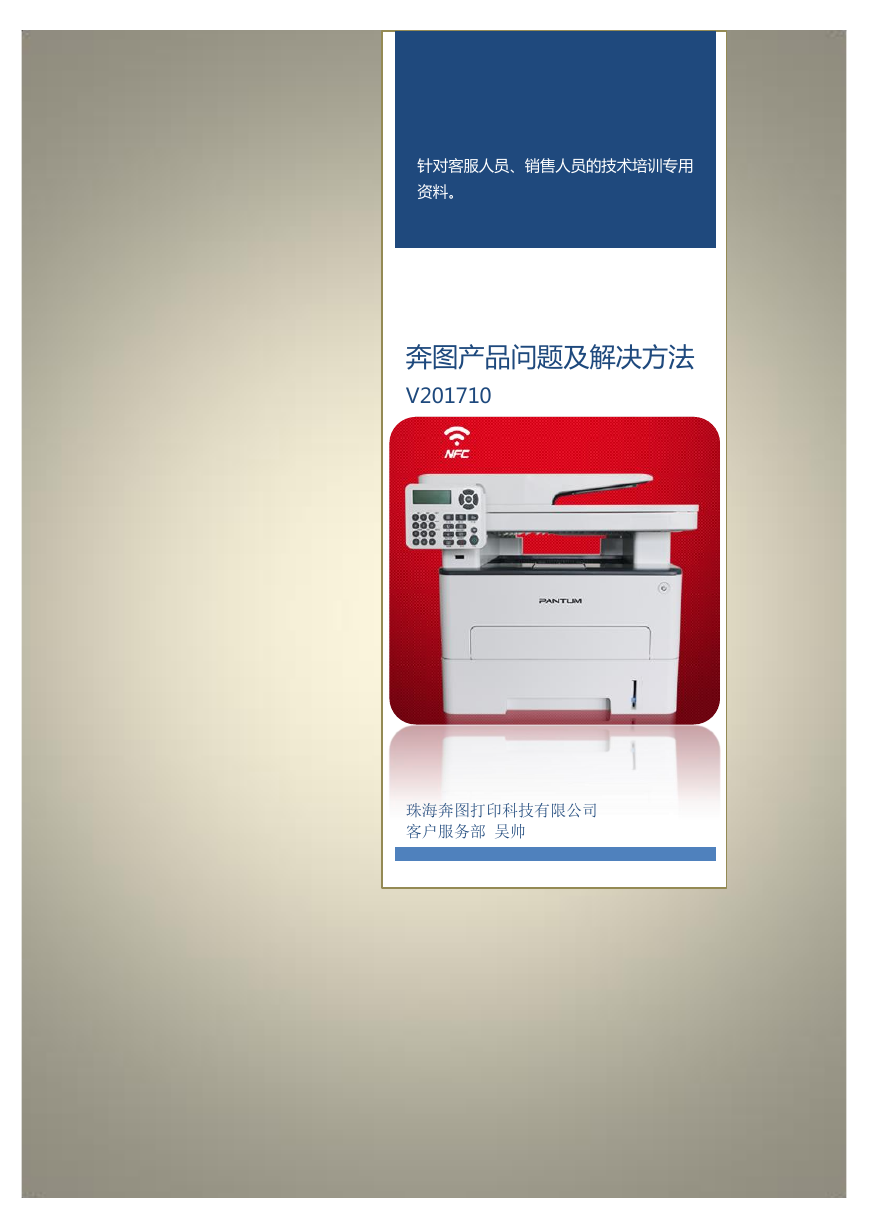
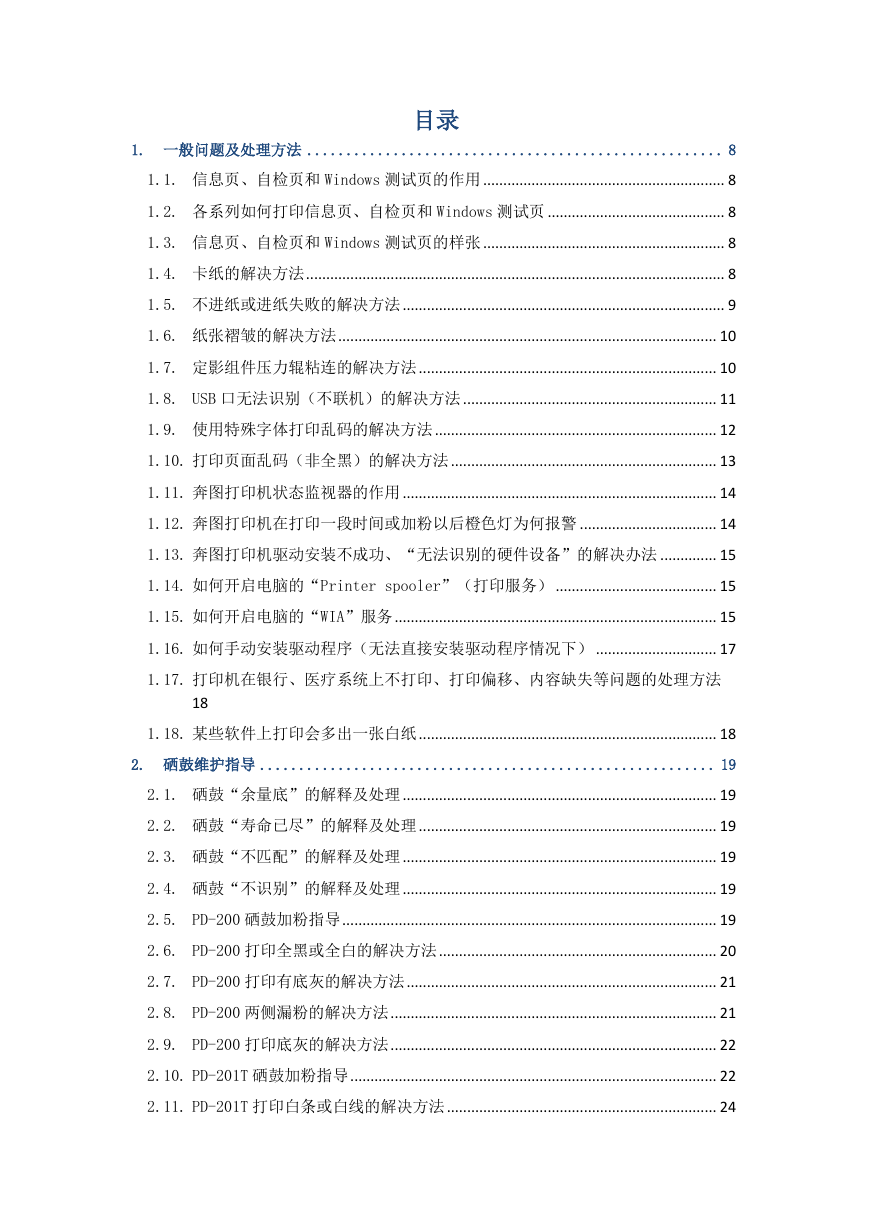
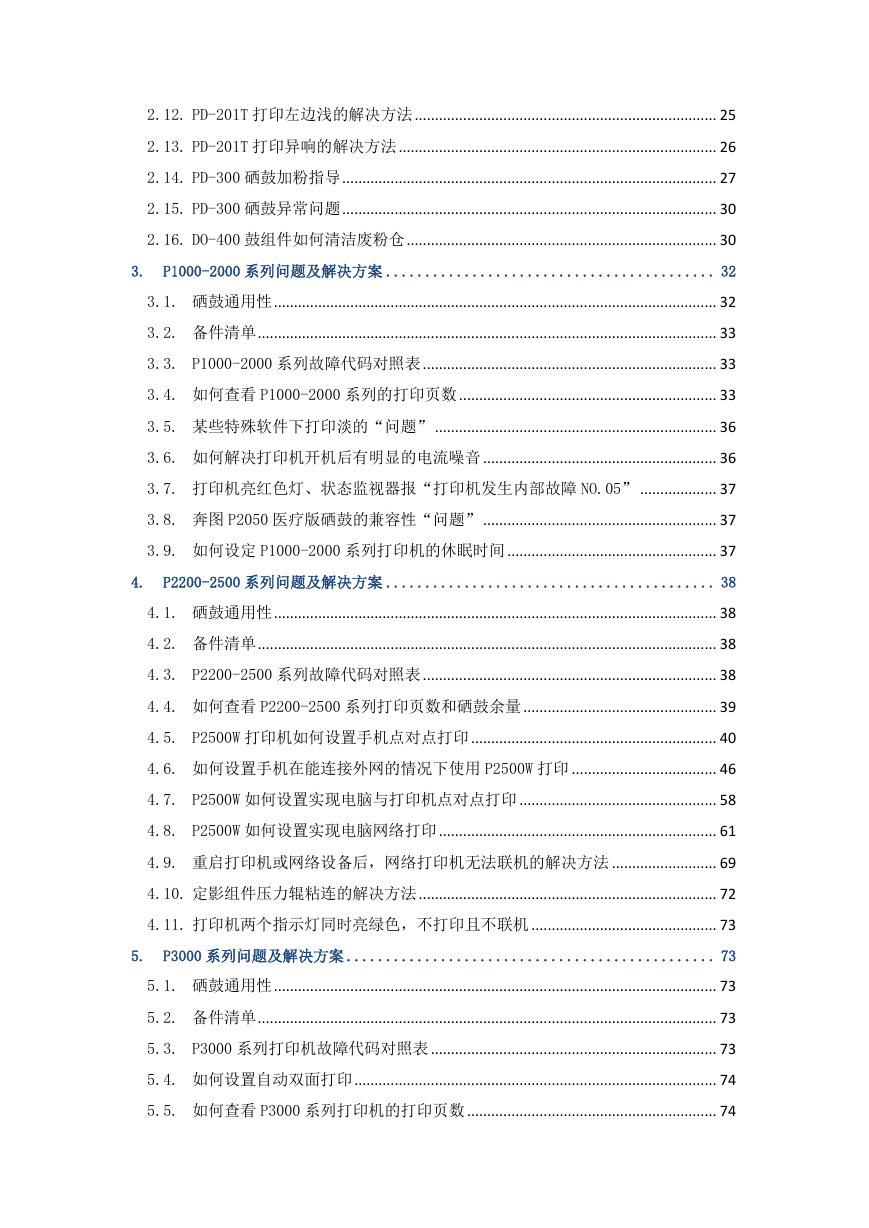
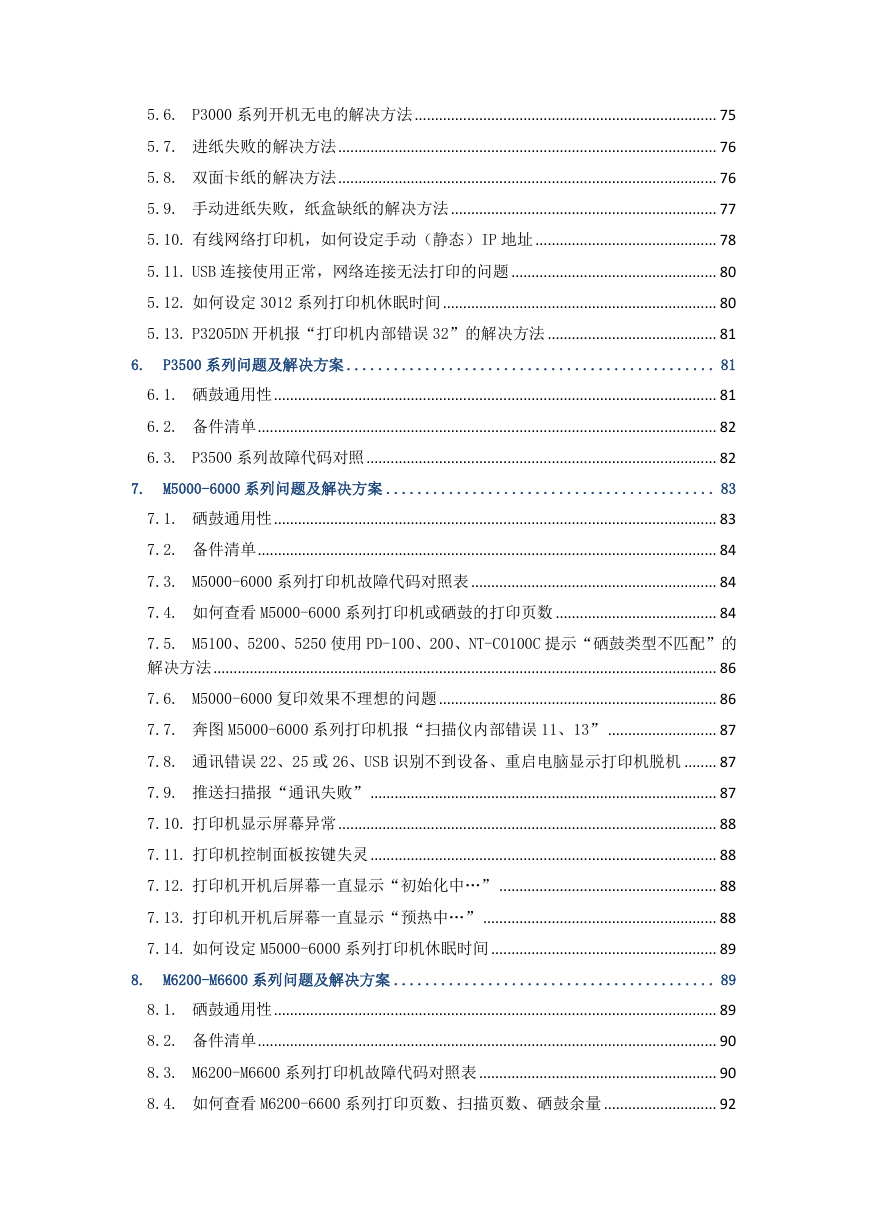
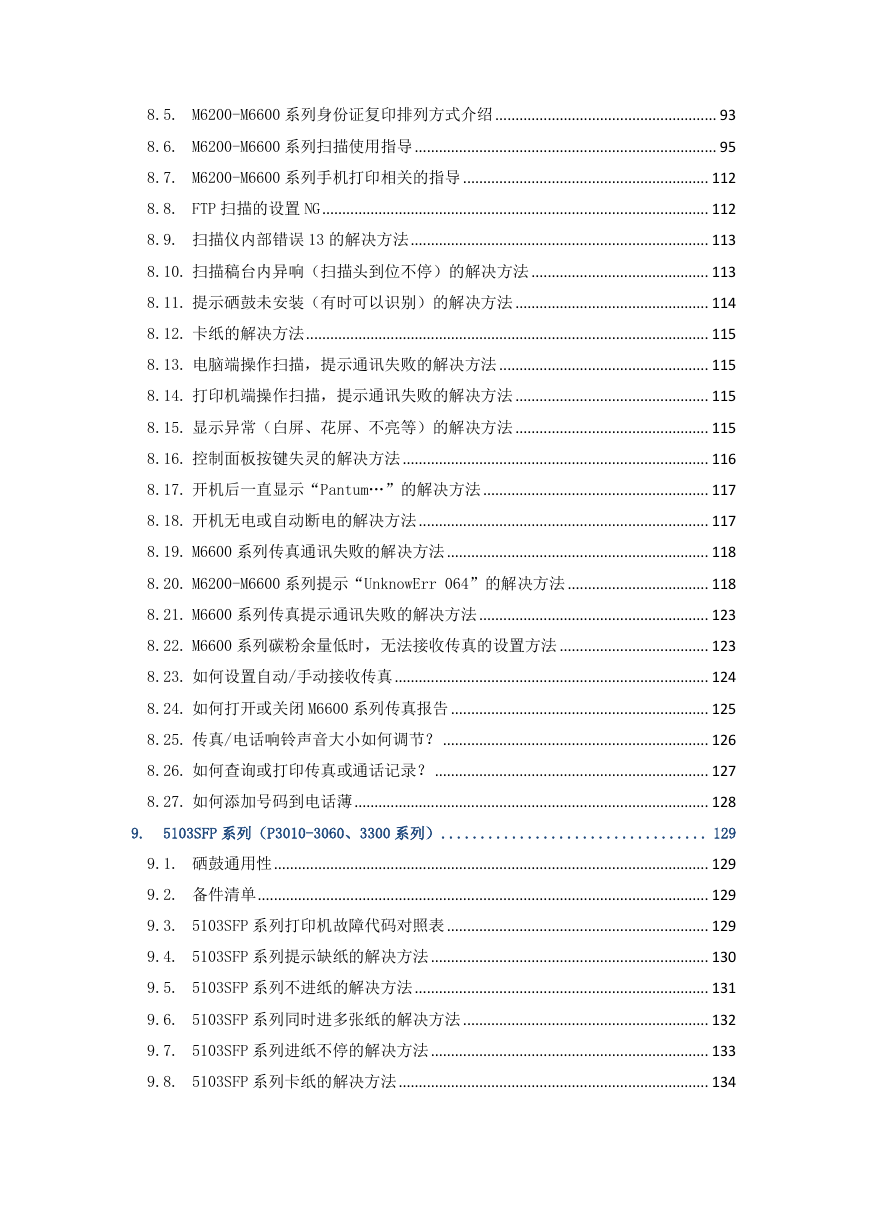
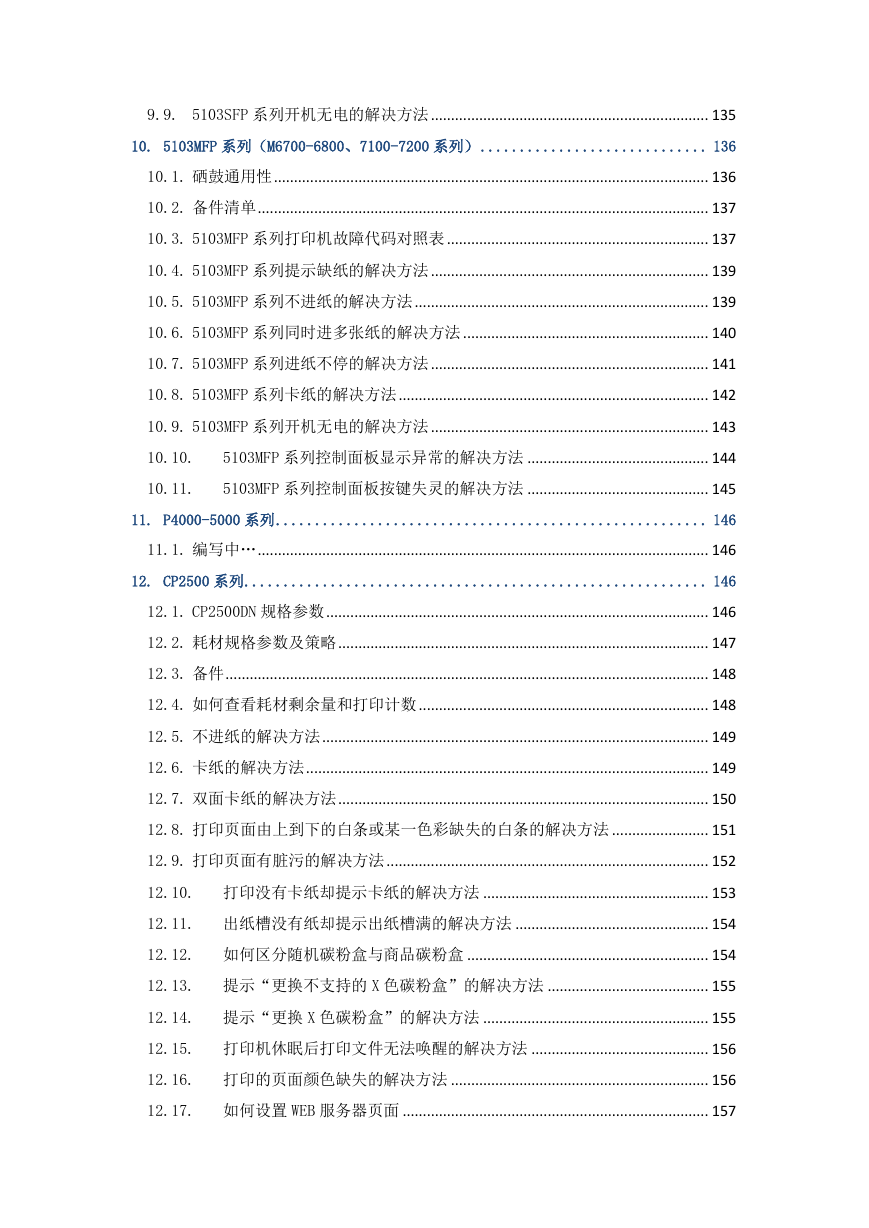
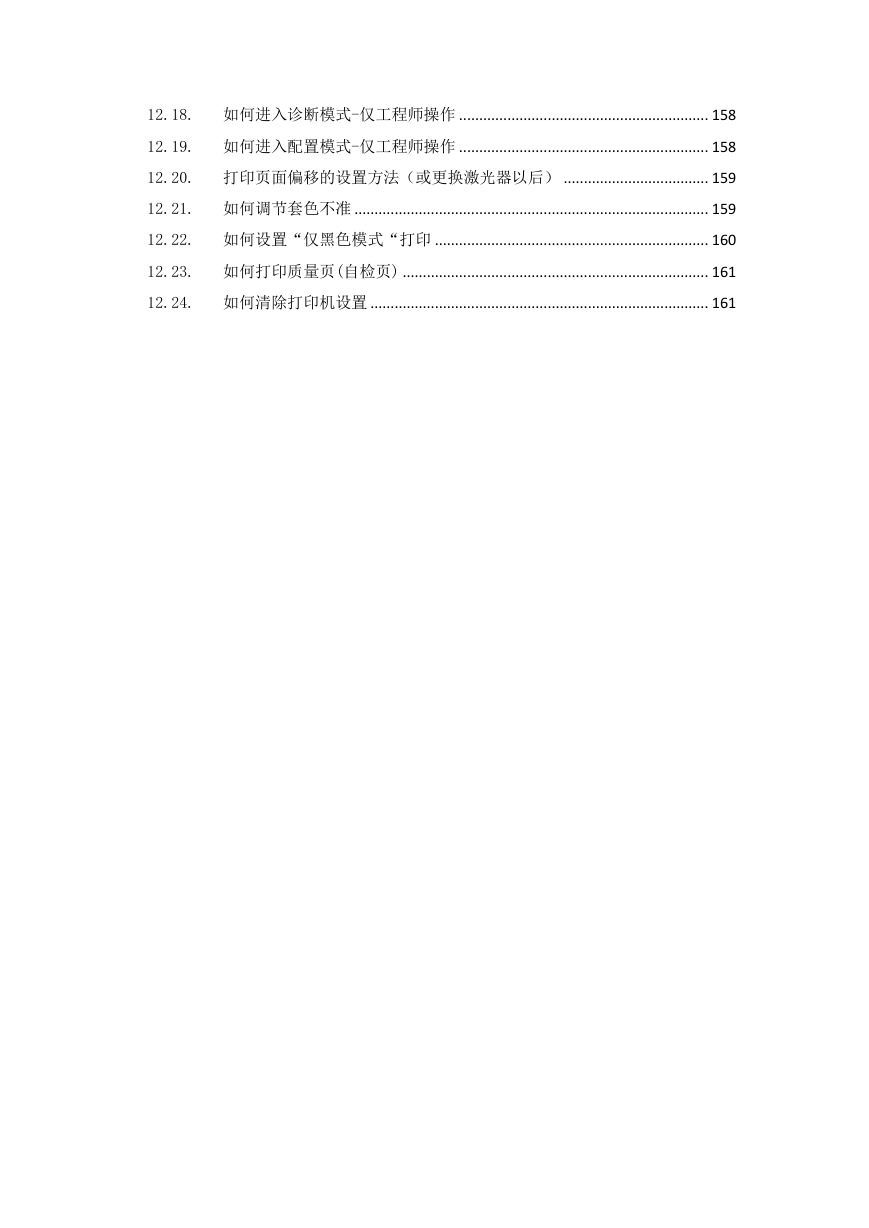
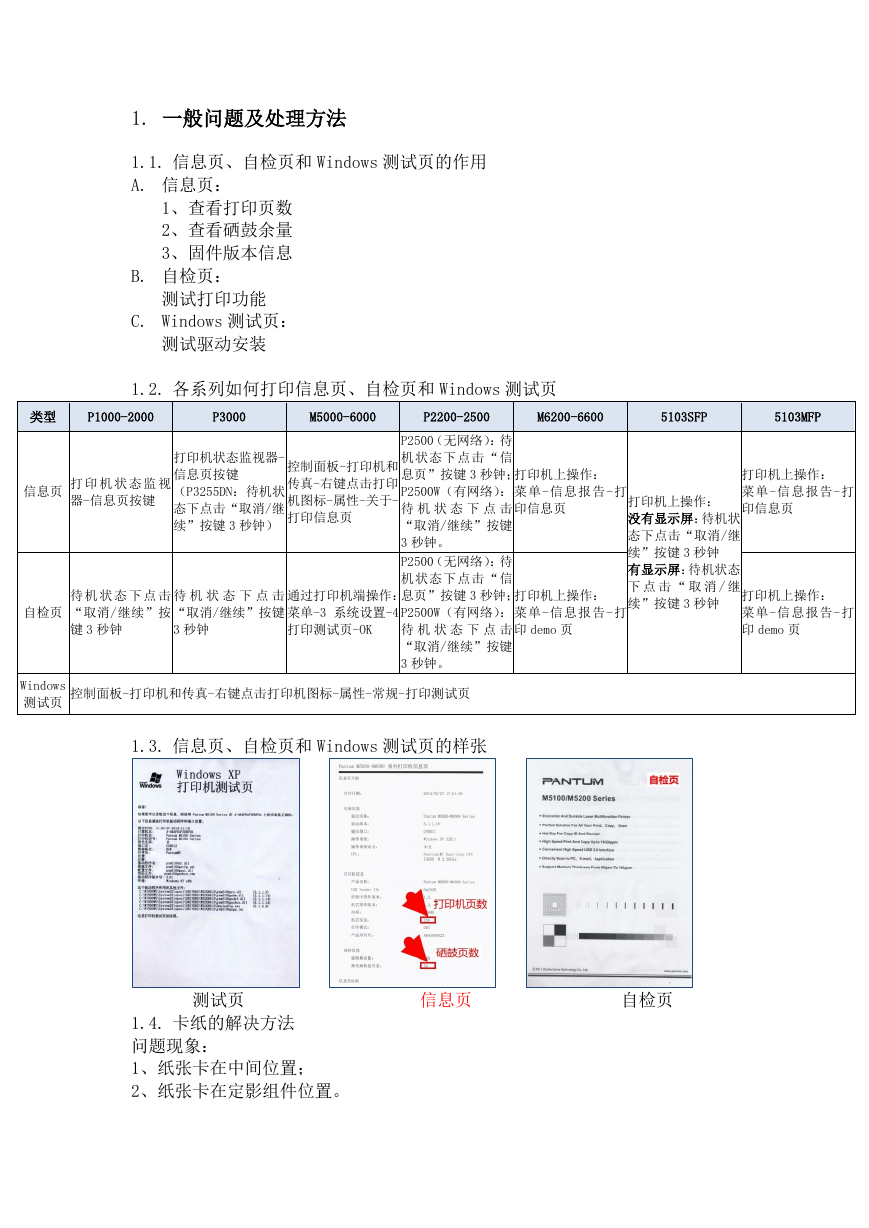
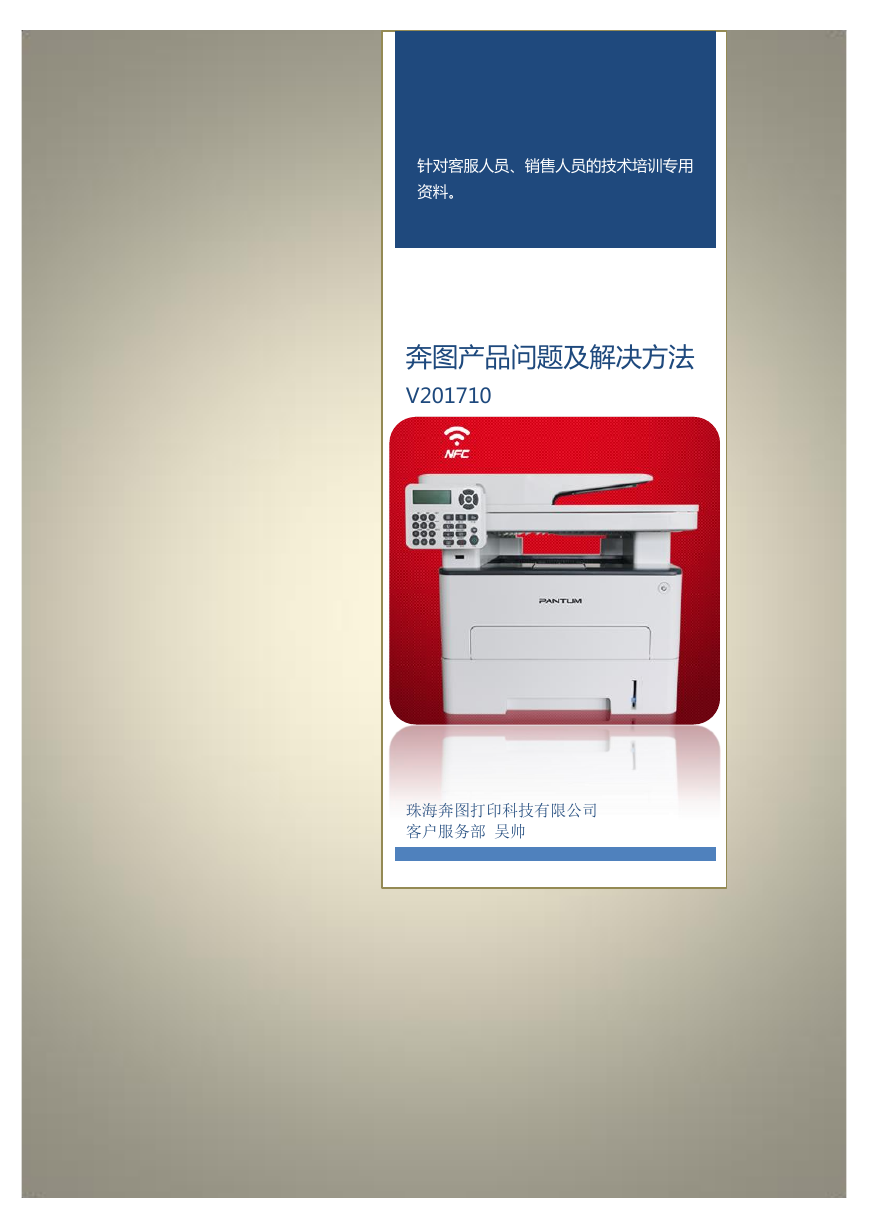
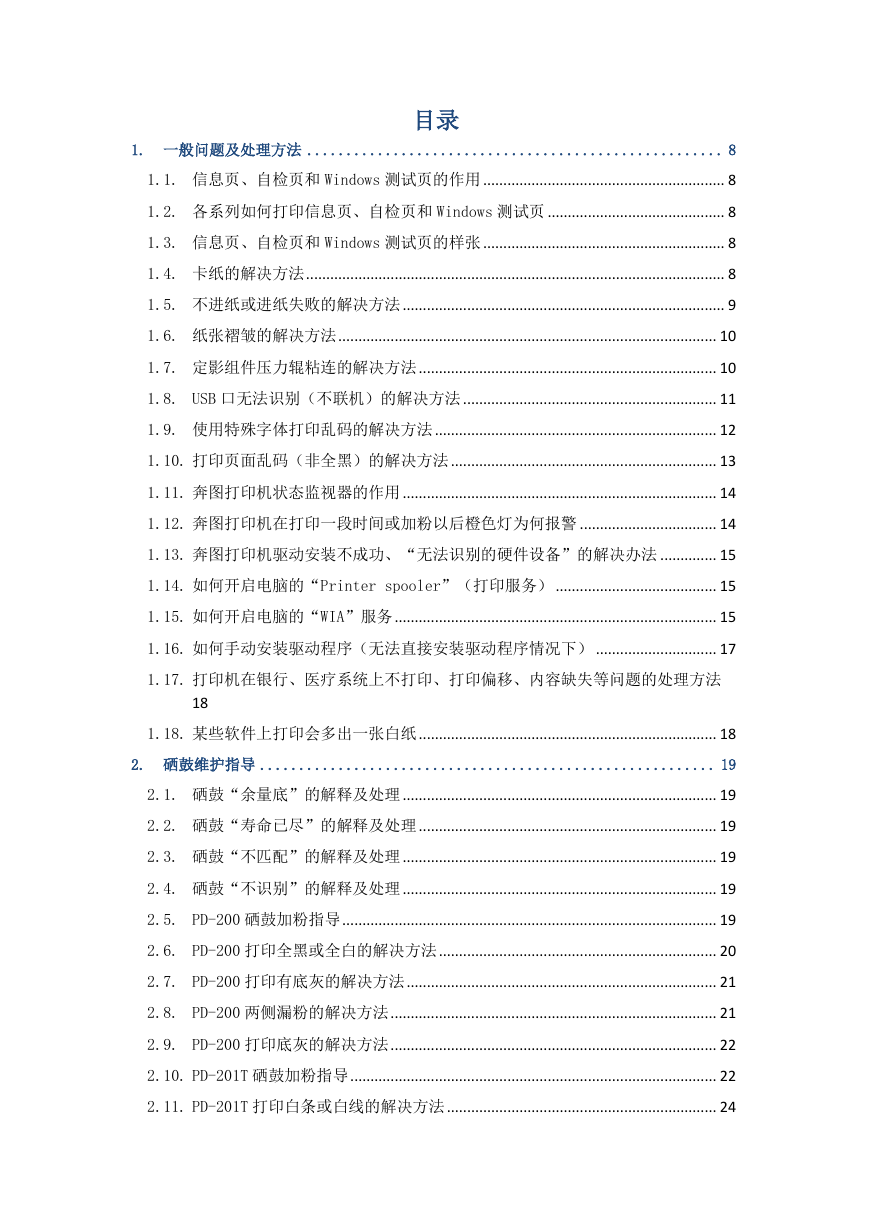
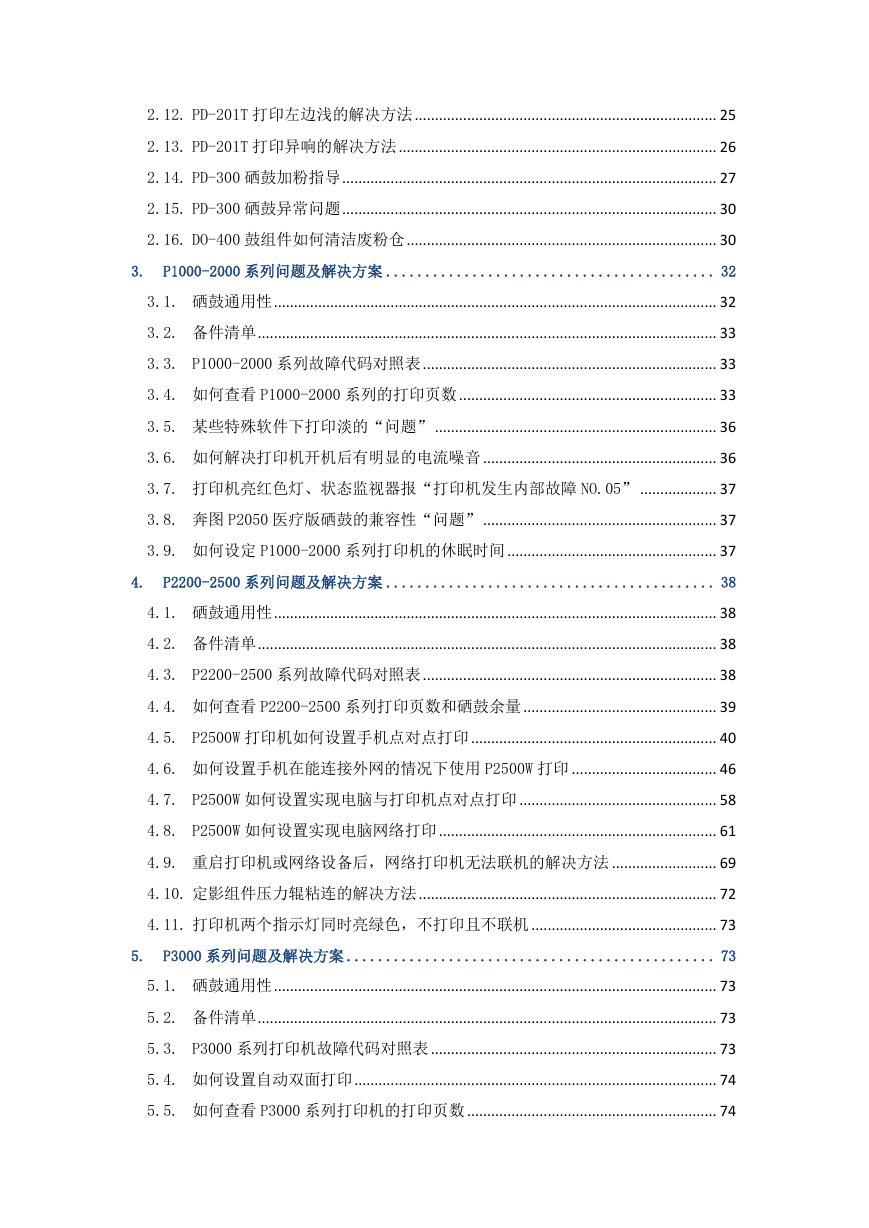
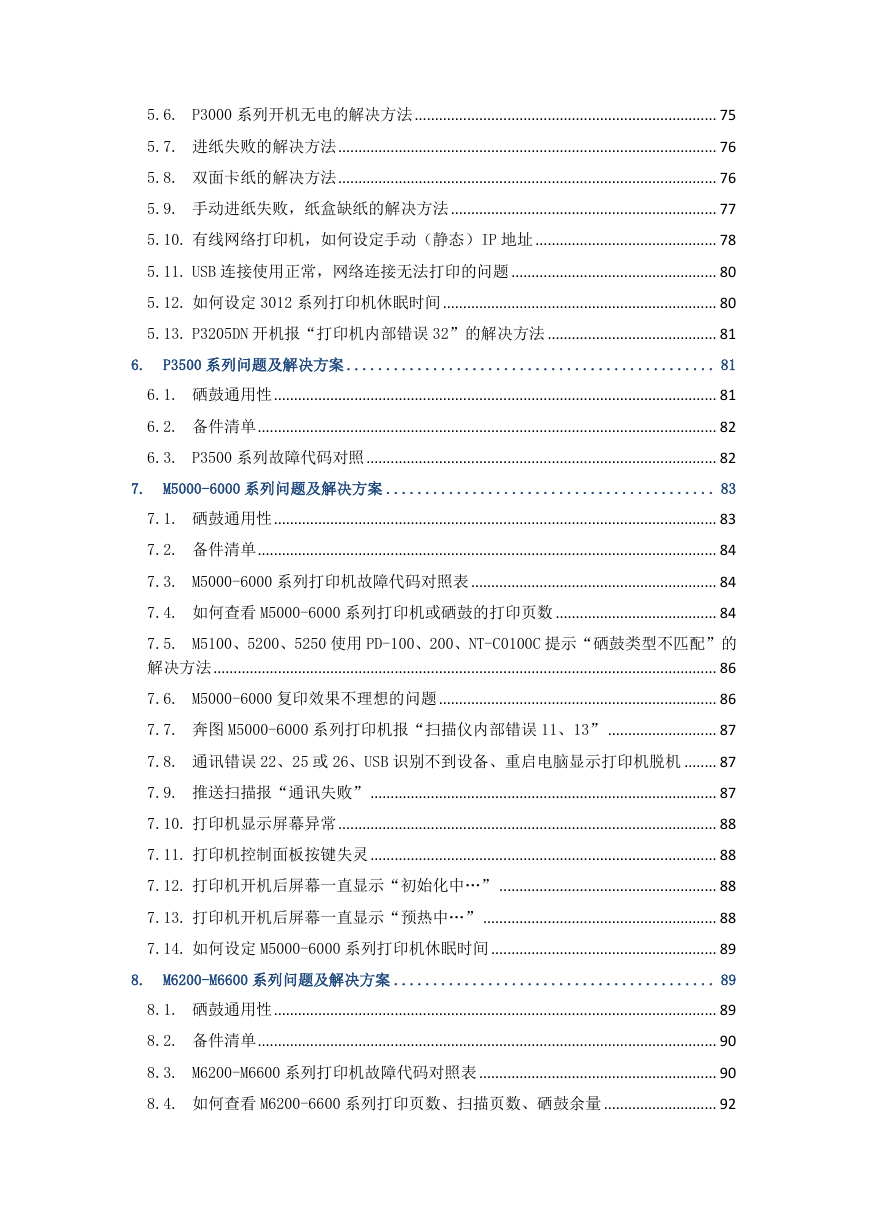
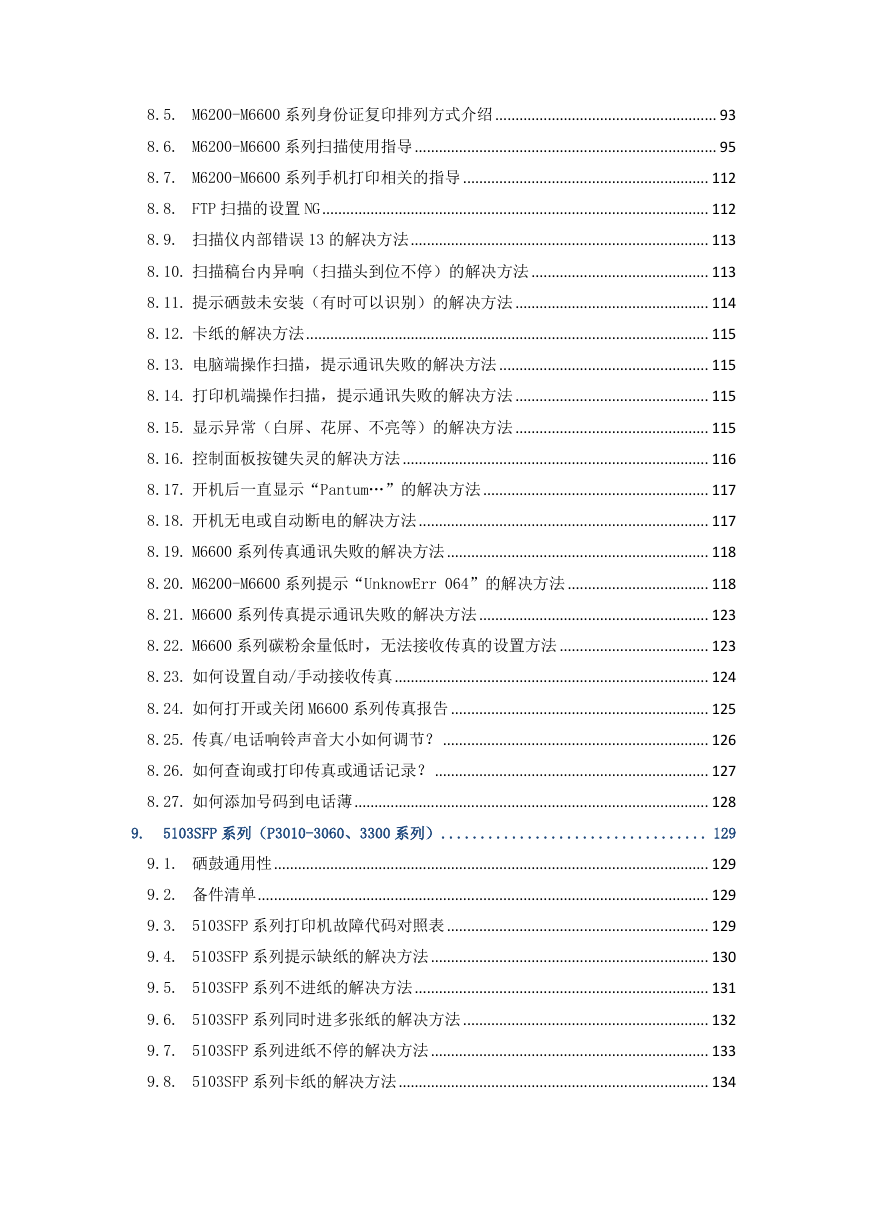
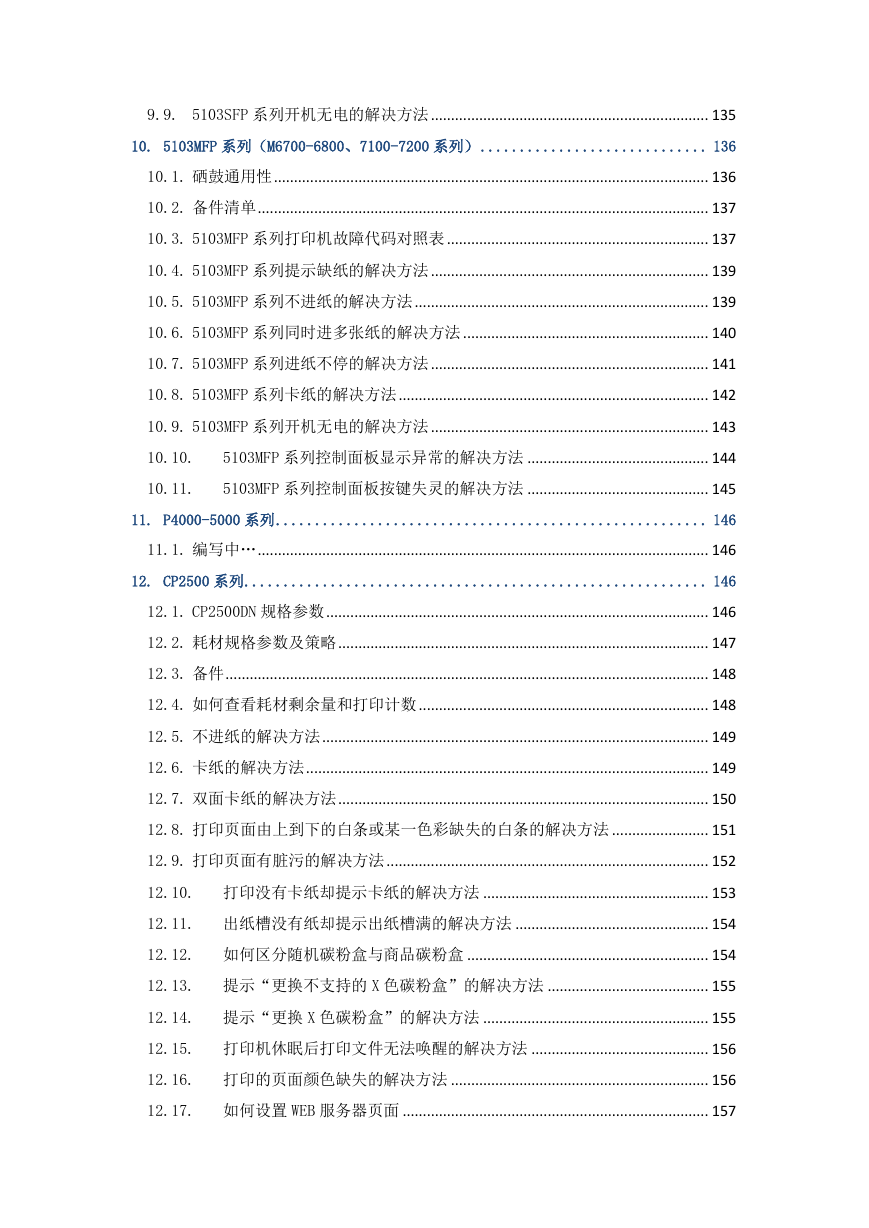
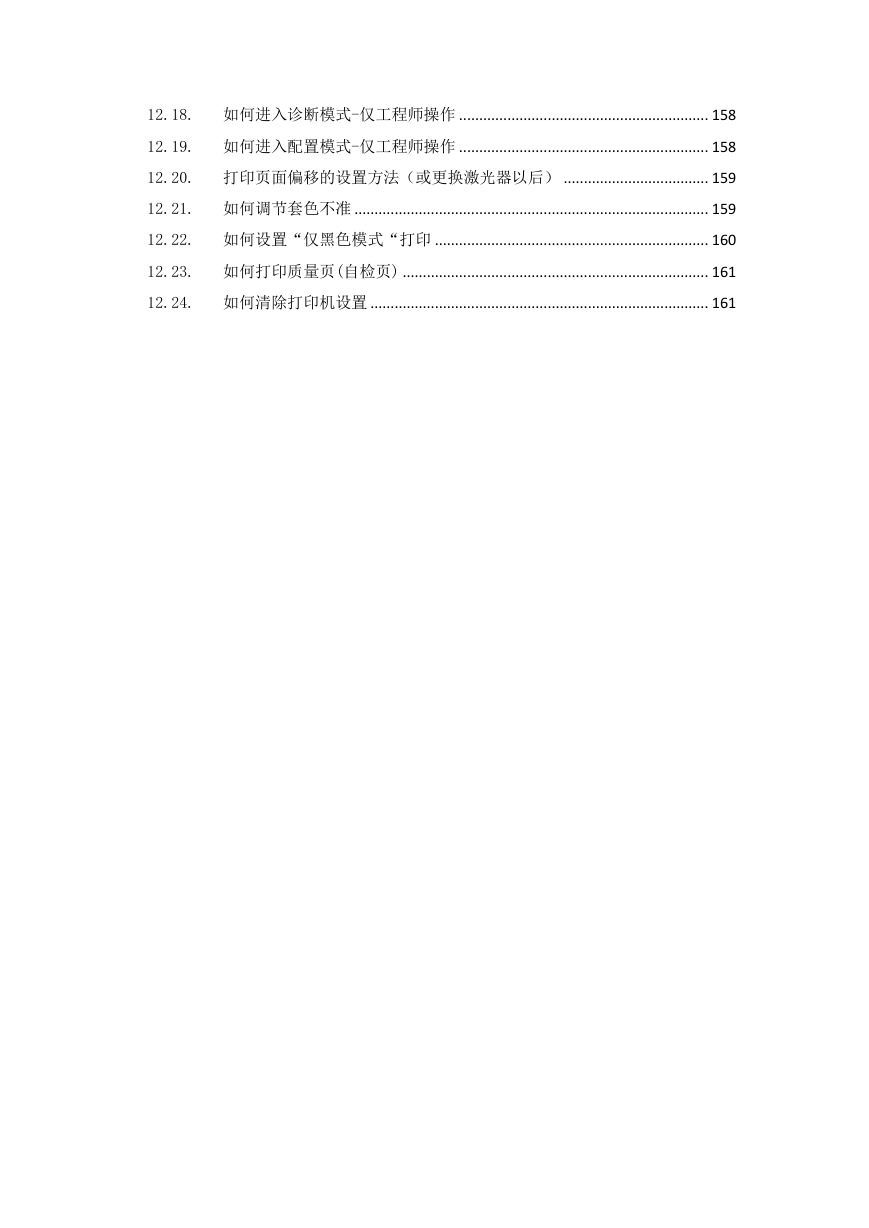
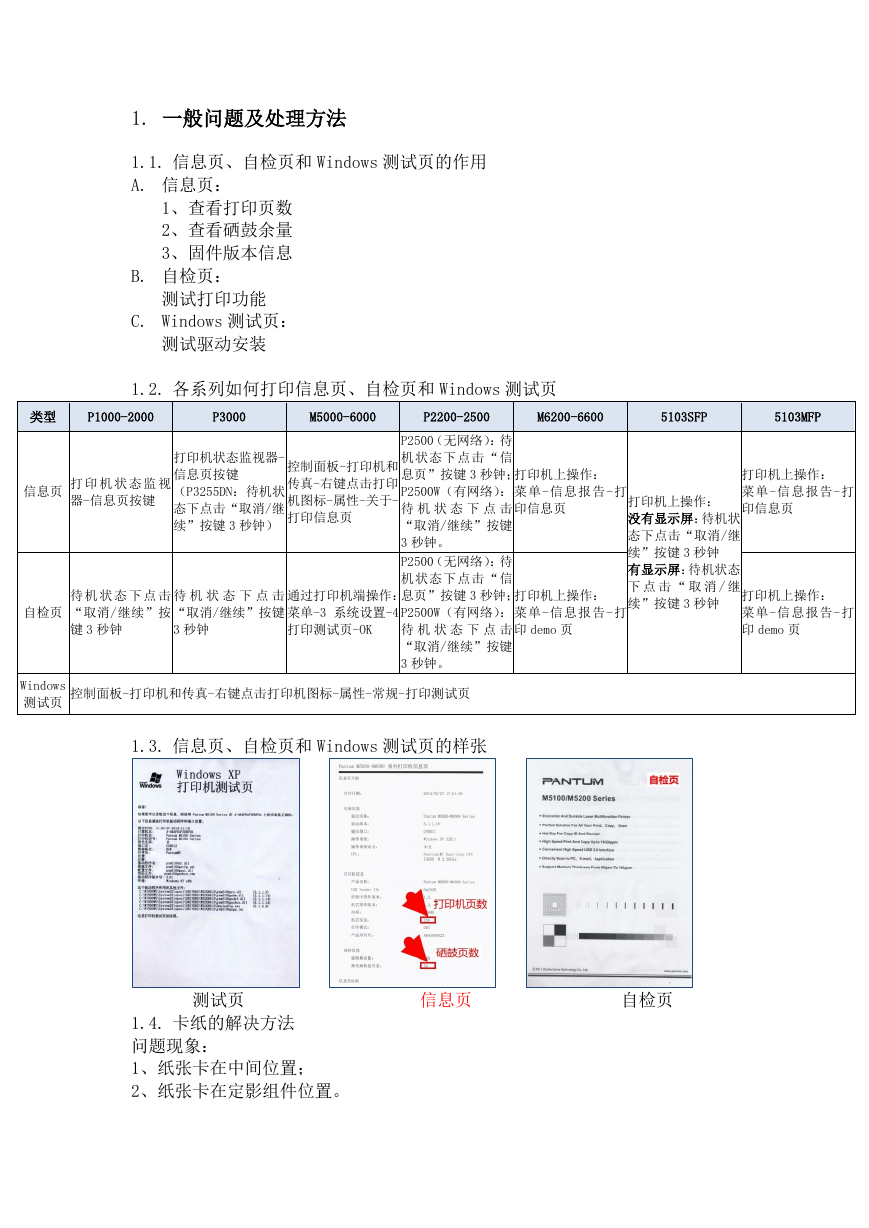
 2023年江西萍乡中考道德与法治真题及答案.doc
2023年江西萍乡中考道德与法治真题及答案.doc 2012年重庆南川中考生物真题及答案.doc
2012年重庆南川中考生物真题及答案.doc 2013年江西师范大学地理学综合及文艺理论基础考研真题.doc
2013年江西师范大学地理学综合及文艺理论基础考研真题.doc 2020年四川甘孜小升初语文真题及答案I卷.doc
2020年四川甘孜小升初语文真题及答案I卷.doc 2020年注册岩土工程师专业基础考试真题及答案.doc
2020年注册岩土工程师专业基础考试真题及答案.doc 2023-2024学年福建省厦门市九年级上学期数学月考试题及答案.doc
2023-2024学年福建省厦门市九年级上学期数学月考试题及答案.doc 2021-2022学年辽宁省沈阳市大东区九年级上学期语文期末试题及答案.doc
2021-2022学年辽宁省沈阳市大东区九年级上学期语文期末试题及答案.doc 2022-2023学年北京东城区初三第一学期物理期末试卷及答案.doc
2022-2023学年北京东城区初三第一学期物理期末试卷及答案.doc 2018上半年江西教师资格初中地理学科知识与教学能力真题及答案.doc
2018上半年江西教师资格初中地理学科知识与教学能力真题及答案.doc 2012年河北国家公务员申论考试真题及答案-省级.doc
2012年河北国家公务员申论考试真题及答案-省级.doc 2020-2021学年江苏省扬州市江都区邵樊片九年级上学期数学第一次质量检测试题及答案.doc
2020-2021学年江苏省扬州市江都区邵樊片九年级上学期数学第一次质量检测试题及答案.doc 2022下半年黑龙江教师资格证中学综合素质真题及答案.doc
2022下半年黑龙江教师资格证中学综合素质真题及答案.doc